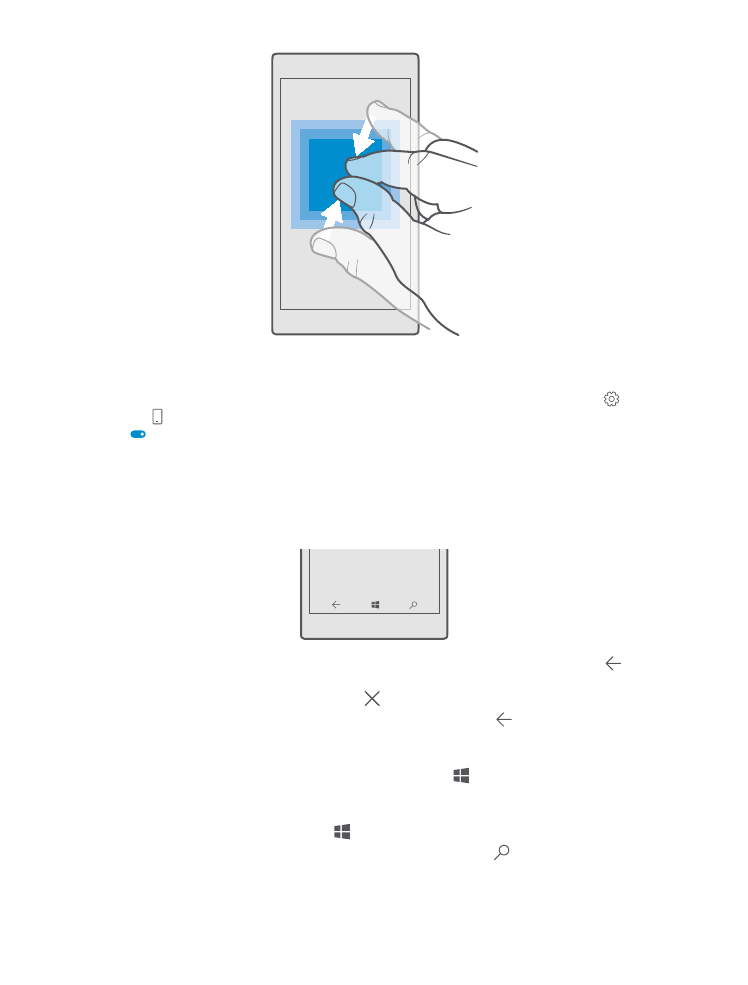
Peruutus-, aloitus- ja hakunäppäin
Peruutus-, aloitus- ja hakunäppäinten avulla voit siirtyä puhelimen eri toimintoihin.
• Näet käynnissä olevat sovellukset napauttamalla pitkään peruutusnäppäintä . Siirry
toiseen sovellukseen napauttamalla haluamaasi sovellusta. Sulje sovellus napauttamalla
sovelluksen oikeassa yläkulmassa olevaa -kuvaketta.
• Siirry edelliseen näyttöön napauttamalla peruutusnäppäintä . Puhelin muistaa kaikki
sovellukset ja sivustot, joita olet käyttänyt sen jälkeen, kun näyttö on viimeksi ollut
lukittuna.
• Siirry aloitusnäyttöön napauttamalla aloitusnäppäintä . Käyttämäsi sovellus jää auki
taustalle.
• Jos puhelimessa on suuri näyttö, voit tuoda toimintokeskuksen lähemmäs peukaloasi
painamalla pitkään aloitusnäppäintä . Näyttö palaa normaalinäkymään automaattisesti.
• Hae verkosta tai puhelimesta napauttamalla hakunäppäintä .
© 2016 Microsoft Mobile. Kaikki oikeudet pidätetään.
17
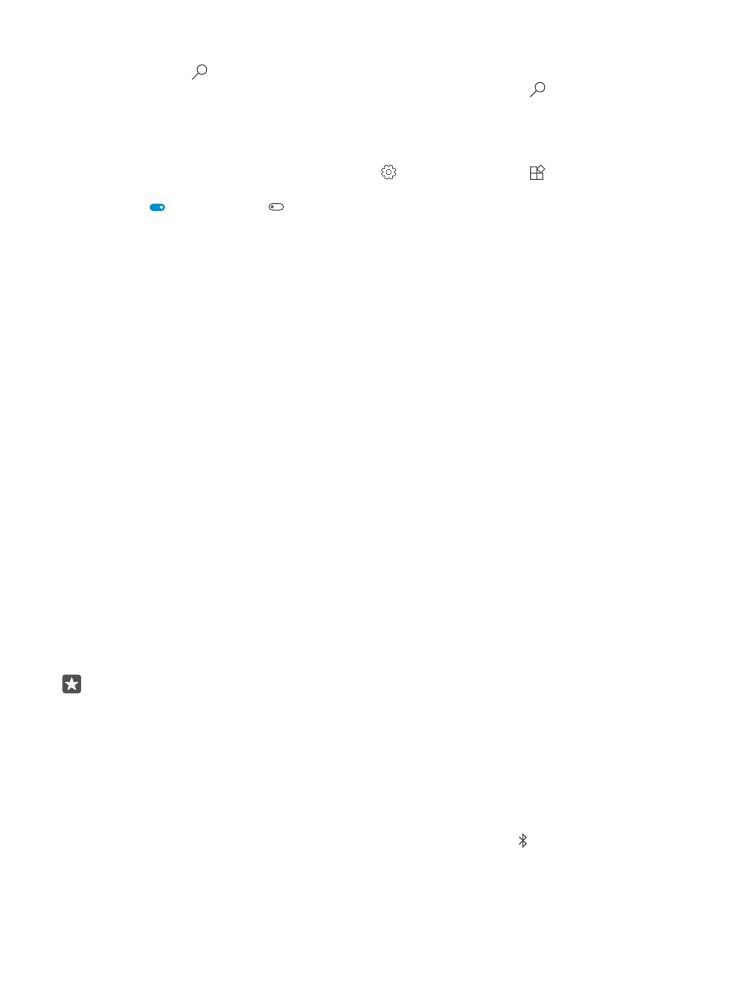
• Jos puhelimessasi on Cortana, voit hallita puhelinta puheella napauttamalla pitkään
hakunäppäintä ja sanomalla äänikomennon. Voit myös muuttaa Cortanan asetuksia tai
käyttää muita Cortanan toimintoja napauttamalla hakunäppäintä .
Cortana ei ole käytettävissä kaikilla alueilla ja kielillä. Tietoja tuetuista alueista ja kielistä
on osoitteessa www.microsoft.com/mobile/support/cortanaregions.
• Ota näiden näppäinten värinähälytys käyttöön tai poista se käytöstä pyyhkäisemällä
näytön yläreunasta alaspäin, napauttamalla Kaikki asetukset > Lisäominaisuudet >
Kosketus ja vaihtamalla Värise, kun napautan navigointipainikkeita. -asetukseksi
käytössä tai ei käytössä . Saapuvien puhelujen värinähälytyksen asetuksen
muuttaminen ei vaikuta näppäinten värinähälytykseen.